Facebookストーリーの作成方法

Facebookストーリーは作成するのがとても楽しいです。Androidデバイスとコンピュータでストーリーを作成する方法を紹介します。
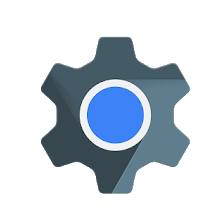
組み込みアプリ内のWebページにアクセスしている必要があります。Instagramでそのリンクをクリックするとサーフィンをしているときに、アプリ内のWebページに移動します。
Webページへのアクセスは、Chromeで取得するものと似ています。Android System Webviewはそれを可能にするアプリですが、それがどのように行われるかはめったにありません。
Playストアにいる間、私たちはほとんどの場合、プリインストールされているアプリを見落とし、定期的に最新の状態に保つようにします。Android SystemWebviewアプリを見落とす可能性はありません。
しかし、私たちの中には、特定のアプリの使用法を完全に見つけていないため、更新しない人もいます。今、あなたはそれがあなたのAndroidデバイスに何らかの影響を与えると思いますか?アプリの目的がわかっているかどうかに関係なく、システムに影響を与えます。
Hi! Thanks for bringing this to our attention. Please remove the Webview Update and then restart the phone. Here are the steps: Go settings > apps > tap the three dots in the top right corner > show system apps > search for Android System WebView > select Uninstall updates. ^Nina
— Samsung Support US (@SamsungSupport) March 22, 2021
Android SystemWebviewでクラッシュするAndroidアプリを修正するためのビデオを見る
Android System Webviewアプリのすべてと、デバイスでアプリを有効または無効にする方法について説明しましょう
Android System Webviewを有効にする方法は?
Android System Webviewを無効にする方法は?
Android System Webviewとは何ですか?
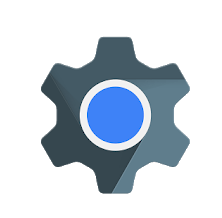
Android System Webviewは、Chromeによって制御されるシステムツールです。これはデバイスにとって非常に重要なコンポーネントであり、アプリでWebページを表示できます。従来のWebブラウザで任意のWebページを開くことができるのと同じように、このアプリはシステムの組み込みアプリ用に作成されています。
Android System Webviewは、組み込みアプリのAndroidオペレーティングシステムでのWebコンテンツの表示を担当します。
Android System Webviewを有効にする方法を見つけましょう。これは、アプリのパフォーマンスを妨げる可能性があるためです。これは、Androidバージョン6.0以下でのみ使用可能なオプションです。これらのバージョンの後、開発が行われ、ChromeはアプリでWebページを開くためにも使用できるように拡張されました。
ただし、これで動作するAndroidデバイスの場合、Android SystemWebviewが必要になります。アプリは、それなしで誤動作したり、Webページを開くことを拒否したりする可能性があります。このツールを有効にして、7.0より前のAndroidバージョンでこの機能を正しく使用します
これを行うには、Playストアを起動し、自宅でアプリをスクロールして、Android SystemWebviewを見つけます。[開く]をクリックすると、無効になっているボタンが表示されたら、[有効にする]をクリックします。
オペレーティングシステムへの貢献であるため、Android SystemWebviewはアンインストールできません。ただし、デバイスでAndroid SystemWebViewを無効にすることはできます。ただし、Androidバージョンのマシュマロ以下ではアプリを無効にすることはお勧めしません。
Android Nougatまたはそれ以降のバージョンを使用している場合は、Android SystemWebviewを無効にしても問題ありません。グーグルクロームがデバイス全体のためにそれをレンダリングするタスクを引き受けたので。お使いのデバイスでプロセスをより効率的にするために、Chromeは開いているすべてのウェブページで機能します。
デバイスでPlayストアを開き、Android SystemWebviewを検索してクリックします。
これで、[無効にする]オプションが表示され、それを押すと、アプリが無効になります。多くのバージョンでは、Android System Webviewがデバイスに最適であるため、デフォルトで無効として表示されます。
アプリを無効にすることで、バッテリーを節約し、バックグラウンドで実行されているアプリのパフォーマンスを向上させることができます。
結論:
Android SystemWebviewがデバイスにある理由を知っておく必要があります。それはあなたのAndroidデバイスのスムーズな操作に役立ちます。内部で開くWebリンクを含めることができるすべてのアプリのパフォーマンスは、Webビューによって異なります。この記事では、デバイスにAndroid SystemWebviewというツールが必要かどうかについて説明しました。あなたはあなたのAndroidバージョンを知ることによってこれを簡単に判断することができます、それはツールを有効にするか無効にするかを決定します。
Facebookストーリーは作成するのがとても楽しいです。Androidデバイスとコンピュータでストーリーを作成する方法を紹介します。
このチュートリアルでは、Google Chrome と Mozilla Firefox での自動再生される迷惑な動画を無効にする方法を学びます。
Samsung Galaxy Tab S8が黒い画面で固まってしまい、電源が入らない問題を解決します。
Fireタブレットでメールアカウントを追加または削除しようとしているですか?この包括的ガイドでは、プロセスをステップバイステップで説明し、お気に入りのデバイスでメールアカウントを迅速かつ簡単に管理する方法をお教えします。見逃せない必見のチュートリアルです!
Androidデバイスでのアプリの自動起動を永久に防ぐための二つの解決策を示すチュートリアルです。
このチュートリアルでは、Google メッセージングアプリを使用して Android デバイスからテキストメッセージを転送する方法を説明します。
Android OSでスペルチェック機能を有効または無効にする方法。
Samsungが新しい旗艦タブレットのラインナップを発表したとき、注目すべき点がたくさんありました。 Galaxy Tab S9とS9+は、Tab S8シリーズに期待されるアップグレードをもたらすだけでなく、SamsungはGalaxy Tab S9 Ultraも導入しました。
Amazon Kindle Fireタブレットで電子書籍を読むのが好きですか? Kindle Fireで本にメモを追加し、テキストをハイライトする方法を学びましょう。
Samsung Galaxy Tab S9タブレットでデベロッパーオプションとUSBデバッグを有効にする方法について説明するチュートリアルです。






